Исправление сбоя установки на этапе Safe_OS с ошибкой
Опубликовано: 2018-04-24«Если ты найдешь путь без препятствий,это, наверное, никуда не ведет»
Фрэнк А. Кларк
Если вы ищете лучший способ исправить ошибку 0xC1900101 — 0x20017, вы определенно попали в нужное место — мы знаем, насколько неприятна эта проблема, и сделали все возможное, чтобы составить исчерпывающий список проверенных исправлений для этой проблемы.
Получение сообщения о том, что «установка не удалась на этапе SAFE_OS с ошибкой во время операции BOOT» при попытке обновить или установить Windows 10, по общему мнению, является наиболее нежелательным опытом. Ошибка на самом деле возникает в момент радости, как раз тогда, когда установка Win 10 достигает 100% и приводит к сбою процесса.
Эту ошибку довольно сложно объяснить, поскольку невозможно указать одну четкую причину этой проблемы: неисправные периферийные устройства, плохие драйверы, ошибочные записи реестра, неправильные системные настройки, неисправное оборудование, мусор ПК и проблемы с BIOS составляют список. из возможных виновников. Это означает, что вы должны пройти через описанные ниже методы, попробовав каждый из них. Мы надеемся, что ваше приключение по устранению неполадок не займет много времени, так как ваш триумф может быть не за горами.
Итак, пришло время узнать, как исправить ошибку 0xC1900101 — 0x20017, чтобы обеспечить плавное обновление до Windows 10:
1. Отключите все внешние устройства.
Дело в том, что некоторые из ваших периферийных устройств могут быть причиной сбоя установки Windows 10 на вашем ПК. Таким образом, перед обновлением отключите все внешние устройства, такие как USB-концентраторы, флэш-накопители или адаптеры Wi-Fi.
2. Удалите конфликтующие драйверы
Если вы пытаетесь выполнить обновление с Windows 7 или Windows 8.1, вам следует удалить драйверы Bluetooth и беспроводной сети, поскольку сообщалось, что они несовместимы с Windows 10.
Чтобы удалить их, воспользуйтесь приведенными ниже инструкциями:
- Нажмите клавишу с логотипом Windows и X (одновременно).
- Выберите Диспетчер устройств из списка.
- Найдите драйвер Bluetooth. Щелкните его правой кнопкой мыши и выберите «Удалить».
- Найдите сетевой драйвер. Удалите его.
Чтобы решить вашу проблему, вам может потребоваться войти в BIOS и отключить соответствующие драйверы:
- Перезагрузите компьютер и войдите в BIOS при загрузке (точная комбинация клавиш зависит от модели и производителя вашего ПК).
- Перейдите на вкладку «Дополнительно». Найдите раздел «Беспроводная сеть» и нажмите «Ввод».
- Отключите параметры Internal Bluetooth и Internal Wlan.
- Вернитесь на главный экран (нажмите кнопку Escape).
- Сохраните изменения.
Теперь попробуйте установить Win 10 на свой компьютер и проверьте, исчезла ли проблема.
3. Обновите драйверы
Проблемы с установкой Windows часто возникают из-за устаревших или поврежденных драйверов, а это означает, что вам следует регулярно проверять наличие новых обновлений. С учетом сказанного это может показаться довольно обременительным бременем, если вы предпочитаете самостоятельно заботиться о своих драйверах: вы должны знать точные модели ваших устройств и какие версии драйверов рекомендуют производители. Поиск последних версий драйверов и установка их на ваш компьютер отнюдь не быстрая процедура. В результате ваше обновление может превратиться в эпическую борьбу.
Хорошая новость в том, что вы можете автоматизировать этот процесс. Ознакомьтесь с предыдущим исправлением и воспользуйтесь инструкциями по запуску встроенного диспетчера устройств. Найдите устройство, драйвер которого вы хотите обновить, щелкните по нему правой кнопкой мыши и настройте менеджер на поиск необходимого программного обеспечения в Интернете. Тем не менее, этот метод имеет свои недостатки. Во-первых, обновление всех драйверов по одному занимает очень много времени. Во-вторых, диспетчер устройств может не найти нужных версий.
Третий способ устранения проблем с драйверами подразумевает использование специального программного обеспечения. Например, вы можете выбрать Auslogics Driver Updater: одним нажатием кнопки вы исправите или обновите все свои драйверы.
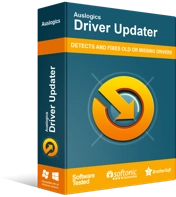
Устранение проблем с ПК с помощью средства обновления драйверов
Нестабильная работа ПК часто бывает вызвана устаревшими или поврежденными драйверами. Auslogics Driver Updater диагностирует проблемы с драйверами и позволяет обновлять старые драйверы все сразу или по одному, чтобы ваш компьютер работал более плавно.
4. Улучшите некоторые параметры запуска
Проблема может быть не такой уж глубоко укоренившейся: по сообщениям, автоматическая настройка определенных служб является эффективным способом исправления ошибки 0xC1900101 — 0x20017. Вот что вы должны сделать:
- Нажмите клавишу с логотипом Windows + сочетание клавиш R, чтобы открыть «Выполнить».
- Затем введите в него «services.msc» (без кавычек). Нажмите Enter.
- Найдите следующее:
- BITS (фоновая интеллектуальная служба передачи)
- Служба обновления Windows
- Криптографическая служба
- Дважды щелкните по каждому из них и выберите «Свойства».
- Установите Тип запуска на Автоматический.
- Не забудьте сохранить изменения, нажав OK.
Наконец, перезагрузите компьютер и попробуйте снова установить Win 10.
5. Настройте свою оперативную память
Оперативная память (Random Access Memory) — это то, что хранит и извлекает информацию на вашем ПК. Если проблема с установкой не устранена, причиной этой неприятности могут быть проблемы с оперативной памятью. Как сообщается, удаление дополнительных модулей оперативной памяти помогло некоторым пользователям предотвратить сбои установки Win 10. С другой стороны, некоторые пользователи говорят, что добавление оперативной памяти также может помочь.

6. Установите количество активных ядер на 1.
Это довольно эффективный способ обхода ошибки 0xC1900101 — 0x20017. Что вам нужно сделать, так это войти в настройки BIOS (посмотрите инструкции в вашем руководстве) и найти активные настройки ядра. Измените количество активных ядер на 1 и выйдите из BIOS. Затем попробуйте обновиться до Windows 10.
7. Извлеките беспроводную карту
Это довольно тонкая процедура, поэтому, если вам неудобно ковыряться во внутренностях вашего старого доброго ноутбука, подумайте о том, чтобы нанять техника — это может быть выходом из ситуации.
В любом случае, сначала сделайте резервную копию ваших файлов. Люди склонны к ошибкам, поэтому немного предусмотрительности не помешает. Переместите важные данные в облако, на флэш-накопитель или внешний диск. Вы даже можете перенести свои файлы на другой компьютер — выбор за вами.
Приведенные ниже инструкции помогут вам извлечь карту беспроводной сети. Имейте в виду, что они могут немного отличаться от необходимых для вашей модели ноутбука.
Итак, чтобы удалить вашу беспроводную карту:
- Выключите ноутбук и извлеките аккумулятор.
- Отключите все внешние устройства и кабели.
- Найдите отсек для карты беспроводной сети.
- Снимите крышку, используя отвертку.
- Вы увидите два маленьких провода, прикрепленных к карте. Осторожно отсоедините их (используйте для этого зажимы на концах проводов).
- Разблокируйте защелки, удерживающие карту беспроводной сети в слоте.
- Извлеките беспроводную карту.
- Установите крышку обратно. Вставьте аккумулятор.
Наконец, вы должны загрузить свой компьютер и запустить процесс установки.
8. Обновите BIOS
Если проблема 0xC1900101 — 0x20017 повторяется, возможно, ваш BIOS устарел. Рекомендуем обновить BIOS, воспользовавшись советами из нашей статьи.
9. Изменить реестр Windows
Если все вышеперечисленные исправления не помогли, вы можете выполнить определенные настройки реестра, чтобы решить вашу проблему. Имейте в виду, что ручное редактирование реестра исключительно рискованно — небольшая ошибка может привести к тому, что ваша система перестанет загружаться, поэтому для ошибки нет места.
Поэтому, если вы считаете, что в вашей проблеме 0xC1900101 — 0x20017 виноваты проблемы с реестром, мы настоятельно рекомендуем вам использовать надежное программное обеспечение для их устранения. Например, 100% бесплатный Auslogics Registry Cleaner тщательно просканирует ваш реестр и восстановит поврежденные ключи и записи, ответственные за беспорядок при установке на вашем компьютере.
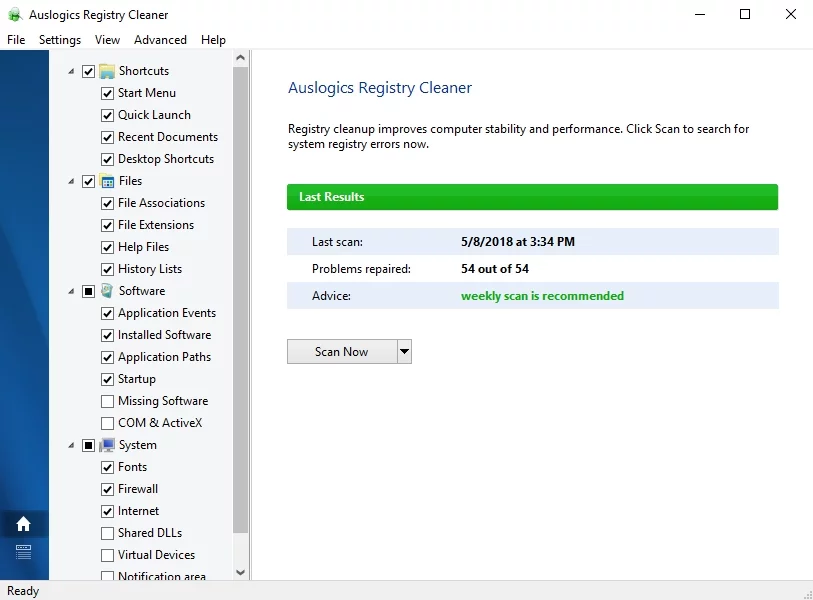
Однако, если вы все еще хотите отредактировать реестр Windows самостоятельно, обязательно сделайте его резервную копию, прежде чем выполнять какие-либо трюки:
- Нажмите клавишу с логотипом Windows + сочетание клавиш S.
- Откроется окно поиска. Введите в него «regedit.exe» (без кавычек).
- Нажмите Enter, чтобы продолжить. Откроется редактор реестра.
- Выберите записи и ключи, для которых вы хотите создать резервную копию.
- Нажмите «Файл» и выберите «Экспорт».
- Назовите файл резервной копии и сохраните его в нужном месте.
Если что-то пойдет не так, вы сможете восстановить свой реестр:
- Откройте редактор реестра и перейдите к файлу.
- Нажмите «Импорт» и получите файл резервной копии.
Чтобы изменить системный реестр, сделайте следующее:
- Откройте редактор реестра и выберите HKEY_LOCAL_MACHINE\SOFTWARE\Microsoft\WindowsSelfHost\Applicability.
- Установите звонок на WIF.
- Настройте RingBackup на WIS или Enabled.
- Установите для EnablePreviewBuilds значение 2.
- Настройте BranchName и UserPreferredBranchName на TH1.
Закройте реестр Windows и перезагрузите компьютер. Проверьте, решили ли описанные выше манипуляции вашу проблему.
10. Оптимизируйте свою систему
Еще не повезло? Тогда ваша ОС может быть слишком грязной: остатки программного обеспечения, устаревшие временные файлы, ненужный кеш и другой мусор ПК могут засорить ваш компьютер, что может привести к тому, что все пойдет не так. Чтобы выполнить обновление до Windows 10 как можно более гладко, вам следует очистить текущую операционную систему и настроить ее параметры. Вы можете сделать это вручную или использовать для этой цели специальное программное обеспечение, такое как Auslogics BoostSpeed.
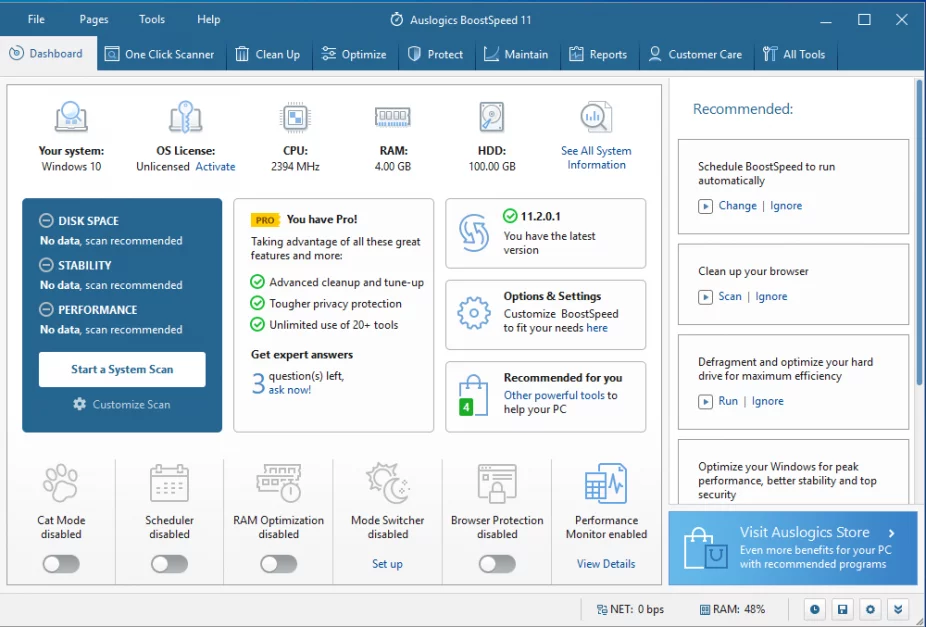
Если, несмотря на все ваши усилия, решить проблему не удалось, не сдавайтесь и посмотрите, что еще вам нужно сделать, если вы все еще не можете установить Windows 10.
Надеемся, наши советы помогли вам установить и запустить Windows 10 на вашем компьютере. Теперь, когда вы можете наслаждаться его передовыми преимуществами, не забывайте обновлять свое программное обеспечение. Если Windows 10 кажется немного навязчивой, не беспокойтесь: нет необходимости переходить на предыдущую ОС — вы можете удалить самые неприятные функции Windows 10.
Есть ли у вас какие-либо идеи или вопросы по этому вопросу?
Мы с нетерпением ждем ваших комментариев!
